MX480ホストサブシステムコンポーネントのメンテナンス
MX480ホストサブシステムのメンテナンス
目的
最適なルーター パフォーマンスを得るには、ホスト サブシステムの状態を確認します。ホスト サブシステムは、SCB と、SCB に直接インストールされたルーティング エンジンで構成されます。
アクション
定期的に:
クラフト インターフェイスの LED をチェックして、ルーティング エンジンのステータスに関する情報を表示します。
SCB 前面プレートの LED を確認します。
ルーティング エンジンの前面プレートの LED を確認します。
ルーティング エンジンのステータスを確認するには、
show chassis routing-engineコマンドを発行します。出力は次のようになります。user@host> show chassis routing-engine Routing Engine status: Slot 0: Current state Master Election priority Master (default) Temperature 45 degrees C / 113 degrees F CPU temperature 43 degrees C / 109 degrees F DRAM 2048 MB Memory utilization 15 percent CPU utilization: User 0 percent Background 0 percent Kernel 8 percent Interrupt 0 percent Idle 92 percent Model RE-S-1300 Serial ID 1000694968 Start time 2007-07-10 12:27:39 PDT Uptime 1 hour, 40 minutes, 37 seconds Load averages: 1 minute 5 minute 15 minute 0.11 0.06 0.01 Routing Engine status: Slot 1: Current state Backup Election priority Backup (default) Temperature 46 degrees C / 114 degrees F CPU temperature 42 degrees C / 107 degrees F DRAM 2048 MB Memory utilization 13 percent CPU utilization: User 0 percent Background 0 percent Kernel 0 percent Interrupt 0 percent Idle 100 percent Model RE-S-1300 Serial ID 1000694976 Start time 2007-06-19 14:17:00 PDT Uptime 20 days, 23 hours, 51 minutes, 4 secondsSCB のステータスを確認するには、
show chassis environment cbコマンドを発行します。出力は次のようになります。user@host> show chassis environment cb CB 0 status: State Online Master Temperature 40 degrees C / 104 degrees F Power 1 1.2 V 1208 mV 1.5 V 1521 mV 1.8 V 1807 mV 2.5 V 2507 mV 3.3 V 3319 mV 5.0 V 5033 mV 12.0 V 12142 mV 1.25 V 1243 mV 3.3 V SM3 3312 mV 5 V RE 5059 mV 12 V RE 11968 mV Power 2 11.3 V bias PEM 11253 mV 4.6 V bias MidPlane 4814 mV 11.3 V bias FPD 11234 mV 11.3 V bias POE 0 11176 mV 11.3 V bias POE 1 11292 mV Bus Revision 42 FPGA Revision 1 CB 1 status: State Online Standby Temperature 40 degrees C / 104 degrees F Power 1 1.2 V 1202 mV 1.5 V 1514 mV 1.8 V 1807 mV 2.5 V 2500 mV 3.3 V 3293 mV 5.0 V 5053 mV 12.0 V 12200 mV 1.25 V 1260 mV 3.3 V SM3 3319 mV 5 V RE 5059 mV 12 V RE 12007 mV Power 2 11.3 V bias PEM 11311 mV 4.6 V bias MidPlane 4827 mV 11.3 V bias FPD 11330 mV 11.3 V bias POE 0 11292 mV 11.3 V bias POE 1 11311 mV Bus Revision 42 FPGA Revision 1
特定の SCB のステータスを確認するには、 show chassis environment cb コマンドを発行し、SCB のスロット番号を含めます。出力は次のようになります。
user@host> show chassis environment cb 0
CB 0 status:
State Online
Temperature Intake 66 degrees C / 150 degrees F
Temperature Exhaust A 67 degrees C / 152 degrees F
Temperature Exhaust B 73 degrees C / 163 degrees F
Power
1.2 V 1153 mV
1.5 V 1417 mV
1.8 V 1704 mV
2.5 V 2375 mV
3.3 V 3138 mV
5.0 V 4763 mV
1.2 V Rocket IO 1160 mV
1.5 V Rocket IO 1408 mV
1.8 V RLDRAM 1717 mV
I2C Slave Revision 15
CLI の使用方法の詳細については、Junos OS のマニュアルを参照してください。
関連項目
MX480ルーティングエンジンの交換
MX480ルーティングエンジンの取り外し
ルーティング エンジンを取り外す前に、そのルーティング エンジンに接続されているケーブルを取り外します。
ルーティング エンジンを交換する前に、ホスト サブシステムをオフラインにする必要があります。ホスト サブシステムが 1 つしかない場合、ホスト サブシステムをオフラインにするとルーターがシャットダウンします。
交換するルーティングエンジンが現在マスタールーティングエンジンとして機能している場合は、バックアップに切り替えてから取り外してください。
SCB からルーティング エンジンを削除するには( 図 1 を参照)。
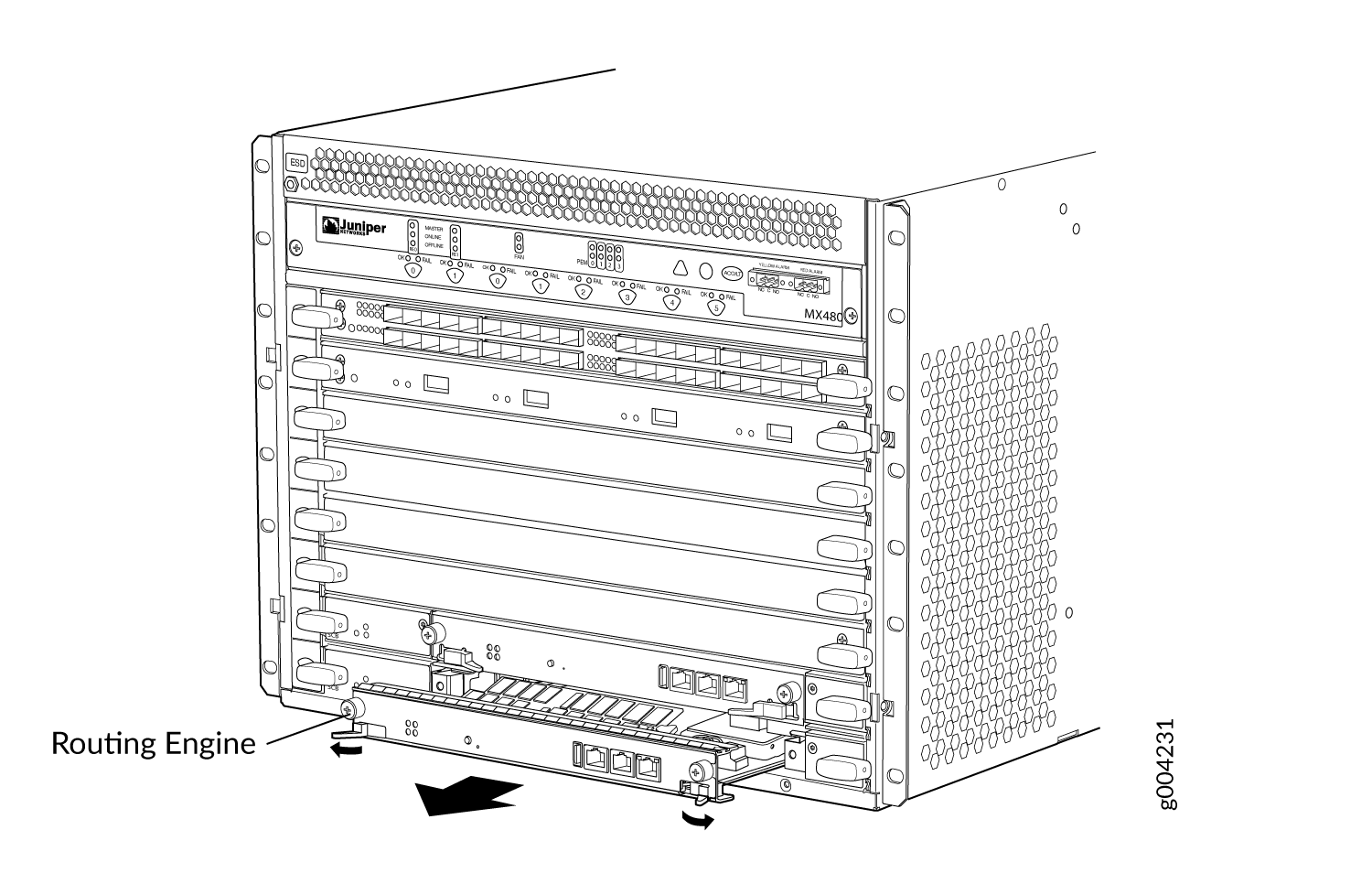 の取り外し
の取り外し
MX480ルーティングエンジンのインストール
ルーティングエンジンをSCBにインストールするには(図2)。
ルーティング エンジンの起動には数分かかる場合があります。
ルーティング エンジンの起動後、クラフト インターフェイスの FAIL、RE0、RE1 の LED を確認して、正しく取り付けられていることを確認します。ルーターが動作していて、ルーティングエンジンが正常に機能している場合、緑色のオンラインLEDが点灯します。代わりに赤いFAIL LEDが点灯する場合は、ルーティングエンジンを取り外して再度取り付けます。それでも赤色の FAIL LED が点灯する場合は、ルーティング エンジンが正常に機能していません。カスタマー サポート担当者にお問い合わせください。
ルーティング エンジンのステータスを確認するには、CLI コマンドを使用します。
user@host> show chassis routing-engine Routing Engine status: Slot 0: Current state Master ...
CLI の使用方法の詳細については、Junos OS のマニュアルを参照してください。
シャーシで拡張 IP ネットワーク サービスが設定されている場合、ルーティング エンジンを同期させた後に、すべてのルーティング エンジンを再起動する必要があります。ルーティングエンジンの同期の詳細については、 ルーティングエンジンの同期を参照してください。
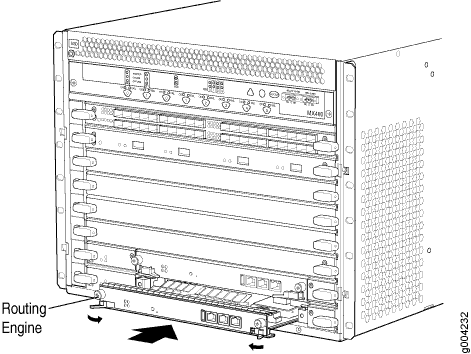 のインストール
のインストール
関連項目
RE-S-1800のSSDドライブの交換
各RE-S-1800ルーティングエンジンは、ジュニパーネットワークスが指定する2台のソリッドステートドライブ(SSD)をサポートしています。RE-S-1800は、 SATA SSD 1というラベルの付いたスロットに1つのSSDが取り付けられた状態で出荷されます。スペアSSDはジュニパー部品番号SSD-32G-RE-Sです。 図3 は、RE-S-1800ルーティングエンジンのストレージドライブスロットの配置を示しています。
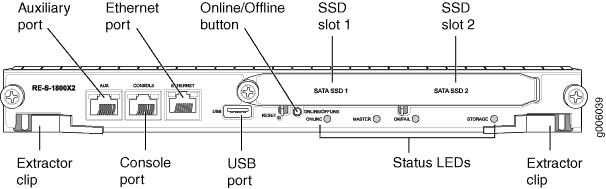
次のドライブは、RE-S-1800ルーティングエンジンで動作することが確認済みです。
SSD-32G-RE-S
ストレージドライブを交換するには:
- ストレージドライブを無効にしてから非アクティブ化します。LEDが点滅し始めるまでオンライン/オフラインボタンを押し続け、RE LEDが消灯するまで待ちます。
- ストレージドライブを取り外します。
- ストレージドライブを再インストールします。
- ドライブの側面をスロットのガイドに慎重に合わせます。
- 抵抗を感じるまでドライブをスロットにスライドさせ、正しく位置合わせされていることを慎重に確認します。
- アクセスドアを閉じ、つまみネジを締めてドアを固定します。
関連項目
RE-S-X6-64GのSSDドライブの交換
RE-S-X6-64GのSSDドライブを交換してください
各RE-S-X6-64Gルーティングエンジンは、ジュニパーネットワークスが指定する2台のソリッドステートドライブ(SSD)をサポートします。RE-S-X6-64Gは、 SSD1 と SSD2のラベルが付いたスロットに2台のSSDが取り付けられた状態で出荷されます。 図4 は、RE-S-X6-64Gルーティングエンジンのストレージドライブスロットの配置を示しています。
ルーティングエンジンに 50 GB と 200 GB の SSD が混在していないことを確認します。ルーティングエンジン上の SSD が同じベンダーのものであり、異なるベンダーの SSD ではないことを確認します。ルーティングエンジンの両方の SSD は同じタイプで、同じディスク容量を含んでいる必要があります。混合モード操作はサポートされていないため、2 つの 50 GB SSD を一度に 200 GB SSD にアップグレードしてください。
RE-S-X6-64GルーティングエンジンのSSDドライブの交換は、次の2つの段階で構成されます。
-
ルーティングエンジンの SSD ドライブの交換
-
Junos OSを新しく交換したSSDにコピーします
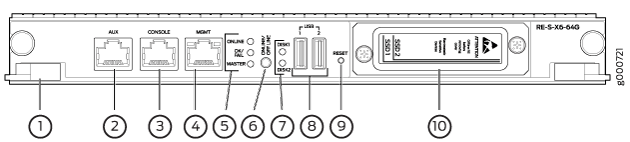
|
1
—
抽出クリップ |
6
—
オンライン/オフライン ボタン |
|
2
—
補助ポート(AUX) |
7
—
SSD LED - ディスク 1 および ディスク 2 |
|
3
—
コンソールポート(Con) |
8
—
ポート - USB1 および USB2 |
|
4
—
管理ポート(MGMT) |
9名
—
リセット ボタン |
|
5
—
LED—オンライン、OK/失敗、マスター |
10名
—
SSDカードスロットカバー |
Replacing Both the SSDs in the Routing Engine:
ルーティングエンジンに 50 GB と 200 GB の SSD が混在していないことを確認します。ルーティングエンジン上の SSD が同じベンダーのものであり、異なるベンダーの SSD ではないことを確認します。ルーティングエンジンの両方の SSD は同じタイプで、同じディスク容量を含んでいる必要があります。混合モード操作はサポートされていないため、2 つの 50 GB SSD を一度に 200 GB SSD にアップグレードしてください。
USBディスクを使用してvmhostとJunos OSをインストールする場合は、起動可能なUSBディスクを用意しておいてください。ブータブル USB ディスクを準備するには、 VM ホストをサポートするルーティング エンジン用の緊急ブート デバイスの作成を参照してください。
Replacing Disk2 (SSD2) Only in the Routing Engine:
ルーティングエンジンに 50 GB と 200 GB の SSD が混在していないことを確認します。ルーティングエンジン上の SSD が同じベンダーのものであり、異なるベンダーの SSD ではないことを確認します。ルーティングエンジンの両方の SSD は同じタイプで、同じディスク容量を含んでいる必要があります。混合モード操作はサポートされていないため、2 つの 50 GB SSD を一度に 200 GB SSD にアップグレードしてください。
Replacing Disk1 (SSD1) Only:
ルーティングエンジンに 50 GB と 200 GB の SSD が混在していないことを確認します。ルーティングエンジン上の SSD が同じベンダーのものであり、異なるベンダーの SSD ではないことを確認します。ルーティングエンジンの両方の SSD は同じタイプで、同じディスク容量を含んでいる必要があります。混合モード操作はサポートされていないため、2 つの 50 GB SSD を一度に 200 GB SSD にアップグレードしてください。
ルータが起動し、disk2 のイメージから実行されていることを確認します(disk2 から起動するには
request vmhost reboot disk2コマンドを実行します)。request vmhost rebootコマンドを実行して、ルーティングエンジンを再起動します。disk1 が交換されると、ルータはディスク 2 から起動します。disk1 から起動できるようにするには、
request vmhost snapshot recovery partitionコマンドを実行します。request vmhost reboot disk1コマンドを実行して、disk1 からブートします。
関連項目
USBディスク(最低8GB)を使用して、Junos OSを新しく交換したSSDにコピーします。
USBデバイスに加えて、起動前実行環境(PXE)ブートサーバーを使用してVMホストとJunos OSをインストールすることもできます。詳細については、「 VM ホストのインストール、アップグレード、バックアップ、および回復」を参照してください。
MX480ルーティングエンジンインターフェイスポートへの接続の置き換え
MXシリーズルーターの管理イーサネットケーブルの交換
RJ-45コネクタ付きのイーサネットケーブルが1本ルーターに付属しています。 ETHERNET ポートに接続されているケーブルを交換するには、次の手順に従います。
- ESD接地ストラップを素手首に取り付け、ストラップのもう一方の端をESD接地点に接続します。
- コネクタのタブを押し、コネクタをポートからまっすぐ引き出します。 図 7 にコネクタを示します。
- ネットワークデバイスからケーブルを外します。
- 交換用ケーブルの一端を イーサネット ポートに差し込みます。 図 8 にポートを示します。
- ケーブルのもう一方の端をネットワークデバイスに差し込みます。
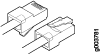
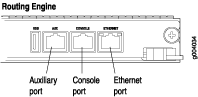
MX480ルーターのコンソールまたは補助ケーブルの交換
システムコンソールを使用してルーティングエンジンを設定および管理するには、ルーティングエンジンの CONSOLE ポートに接続します。ラップトップ、モデム、またはその他の補助デバイスを使用するには、ルーティングエンジンの AUX ポートに接続します。どちらのポートも、RJ-45コネクタ付きのケーブルを受け入れます。デバイスを両方のポートに接続する場合は、2本の別々のケーブルを用意する必要があります。
デバイス パッケージの一部として、DB-9 アダプターに RJ-45 コンソール ケーブルを含めることはなくなりました。コンソール ケーブルとアダプターがデバイス パッケージに含まれていない場合、または別の種類のアダプターが必要な場合は、次のものを別途注文できます。
-
RJ-45 - DB-9 アダプタ(JNP-CBL-RJ45-DB9)
-
RJ-45 ー USB-A アダプター(JNP-CBL-RJ45-USBA)
-
RJ-45 - USB-C アダプタ(JNP-CBL-RJ45-USBC)
RJ-45 to USB-A または RJ-45 to USB-C アダプターを使用する場合は、PC に X64 (64 ビット) 仮想 COM ポート (VCP) ドライバーがインストールされている必要があります。ドライバをダウンロードするには、 https://ftdichip.com/drivers/vcp-drivers/ を参照してください。
管理コンソールまたは補助デバイスに接続されているケーブルを交換するには、次の手順に従います。
- ESD接地ストラップを素手首に取り付け、ストラップのもう一方の端をESD接地点に接続します。
- コネクタのタブを押し、コネクタをポートからまっすぐ引き出します。
- コンソールまたは補助装置からケーブルを外します。
- 交換用シリアルケーブルのRJ-45側を コンソール または AUX ポートに差し込みます。 図 9 に、ルーティング エンジンの外部デバイス ポートを示します。
- メスDB-9の端をコンソールまたは補助デバイスのシリアルポートに差し込みます。
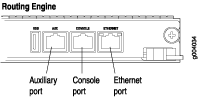
冗長ホストサブシステムでのRE-S-X6-64Gルーティングエンジンへのアップグレード
冗長ホスト サブシステムは、プライマリ ルーティング エンジン(RE0)とバックアップ ルーティング エンジン(RE1)で構成されます。RE-S-X6-64Gルーティングエンジンを使用するようにホストサブシステムをアップグレードするには、まずバックアップルーティングエンジンをアンインストールし、バックアップルーティングエンジンとなるRE-S-X6-64Gルーティングエンジンをインストールする必要があります。次に、このバックアップ用ルーティングエンジンをスイッチオーバーして、プライマリルーティングエンジンにします。もう一方のルーティング エンジンを交換し、バックアップ ルーティング エンジンとして設定します。
RE-S-X6-64GルーティングエンジンはスイッチコントロールボードSCBまたはSCBEと互換性がないため、シャーシ内のスイッチコントロールボードがSCBE2またはSCBE3であることを確認してください。スイッチコントロールボードをSCBE2にアップグレードするには、ルーティングエンジンをアップグレードするシャーシに応じて、 SCBE2-MXを使用するためのMX240のアップグレード、 SCBE2-MXを使用するためのMX480のアップグレード 、または SCBE2-MXを使用するためのMX960のアップグレードを参照してください。スイッチコントロールボードをSCBE3にアップグレードするには SCBE3-MXを使用するためのMX240、MX480、またはMX960ルーターのアップグレード。
ルーティング エンジンのアップグレードを進める前に、ルーターの設定を保存してください。
ノンストップアクティブルーティング(NSR)とグレースフルルーティングエンジンスイッチオーバー(GRES)はアップグレード中はサポートされないため、一時的に無効にする必要があります。[edit routing-options] 階層レベルから nonstop-routing ステートメントを削除し、[edit chassis redundancy] 階層レベルから graceful-switchover ステートメントを削除して、NSR を無効にします。
- ルーティングエンジンの削除
- ルーティングエンジンRE-S-X6-64Gの取り付け
- アップグレードしたルーティング エンジンをプライマリとして確認および設定する
- アップグレードしたルーティング エンジンの検証とバックアップとしての設定
ルーティングエンジンの削除
- ルーティング エンジンに接続された外部管理デバイスで、
request system power-offコマンドを使用してホスト サブシステムをシャットダウンします。 - オペレーティングシステムが停止したことを確認するメッセージがコンソールに表示されるまで待ちます。
- ルーティング エンジンに接続されているケーブルを取り外します。
- 静電袋または静電気防止マットを平らで安定した場所に置きます。手首に静電放電(ESD)接地ストラップを取り付け、シャーシのESDポイントの1つに接続します。
- ルーティング エンジンの LED が消灯していることを確認します。ルーティングエンジンの上部と下部にある拘束ネジを緩めます。
- ルーティング エンジンのイジェクタ ハンドルをつかみ、シャーシの約半分まで引き出します。
- 片手をルーティングエンジンの下に添えて支え、シャーシから完全に引き出します。ルーティングエンジンを静電気防止用マットの上に置きます。
シャーシ内の適切なエアーフローを維持するために、ルーティング エンジンがないシャーシに SCB を長時間置いたままにしないでください。ルーティング エンジンを取り外した場合は、できるだけ早く代わりのルーティング エンジンを取り付ける必要があります。
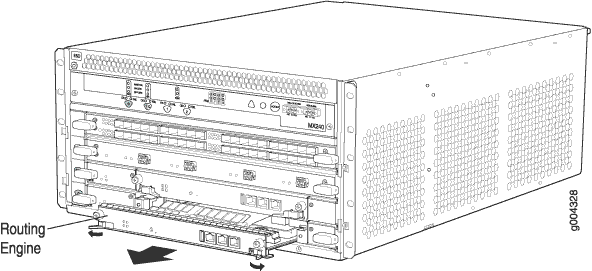
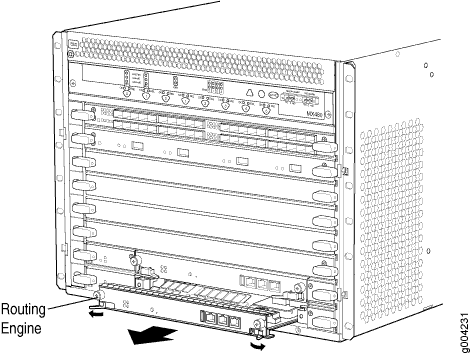
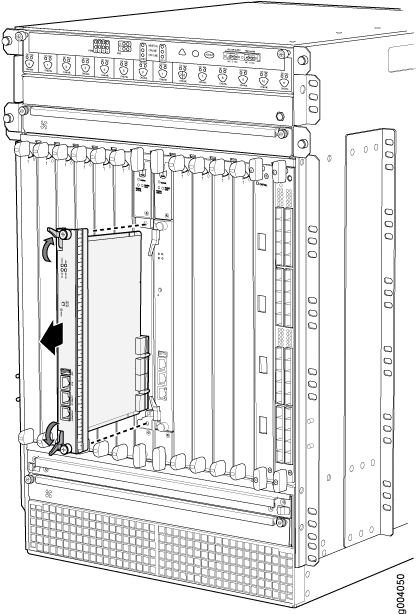
ルーティングエンジンRE-S-X6-64Gの取り付け
ルーティングエンジンRE-S-X6-64Gをインストールするには:
ルーティング エンジンの起動には数分かかる場合があります。ルーティング エンジンの起動後、クラフト インターフェイスの FAIL、RE0、RE1 の LED を確認して、正しく取り付けられていることを確認します。ルーターが動作していて、ルーティング エンジンが正常に機能している場合は、ルーティング エンジンの緑色のオンライン LED が点灯します。代わりにルーティングエンジンの赤いFAIL LEDが点灯する場合は、ルーティングエンジンを取り外して再度取り付けます。それでも赤色の FAIL LED が点灯する場合は、ルーティング エンジンが正常に機能していません。カスタマー サポート担当者にお問い合わせください。
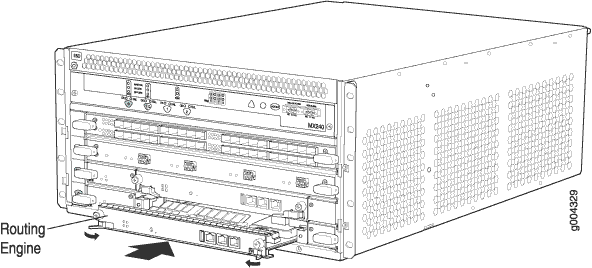
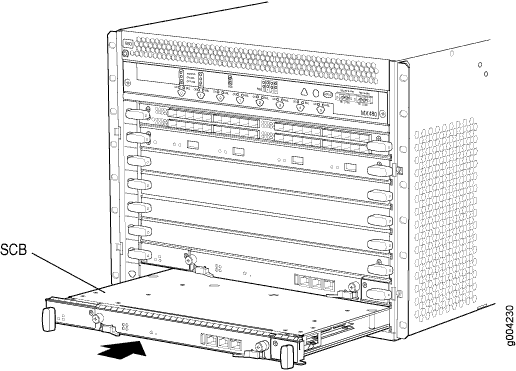
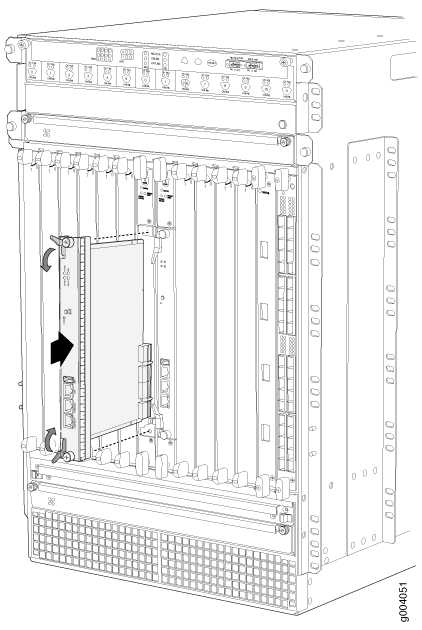
アップグレードしたルーティング エンジンをプライマリとして確認および設定する
バックアップルーティングエンジンをRE-S-X6-64Gルーティングエンジンに交換した後、次の手順に従います。
show chassis hardwareコマンドを発行して、SCBE2 または SCBE3 と RE-S-X6-64G ルーティング エンジンがオンラインであることを確認します。- RE-S-X6-64GルーティングエンジンをSCBE2またはSCBE3にインストールすると、ルーティングエンジンの電源が自動的にオンになり、工場出荷時のデフォルトがロードされるため、記憶喪失モードになります。ルーティング エンジンが記憶喪失モードで起動したら、基本設定を読み込んでコミットします。
commit synchronizeコマンドを使用してバックアップルーティングエンジンを設定し、バックアップルーティングエンジンに設定をコピーします。request chassis routing-engine master switchコマンドを使用して、ルーティングエンジンRE-S-X6-64G(RE1)をプライマリルーティングエンジンにします。この手順の後、すべてのFPCが再起動します。
アップグレードしたルーティング エンジンの検証とバックアップとしての設定
request chassis routing-engine master switchコマンドを使用して、新しくインストールしたRE-S-X6-64G(RE0)をバックアップルーティングエンジンにします。commit synchronizeコマンドを使用して、プライマリー ルーティング エンジンからバックアップ ルーティング エンジンにアクティブなコンフィギュレーションをコピーします。
非冗長ホストサブシステムでのRE-S-X6-64Gルーティングエンジンへのアップグレード
非冗長ホスト サブシステムでは、シャーシにはルーティング エンジンが 1 つとスイッチ コントロール ボードが 1 つだけ存在します。ルーティング エンジンをアップグレードする場合、ホスト サブシステムをオフラインにするとルータがシャットダウンします。RE-S-X6-64Gルーティングエンジンでホストサブシステムをアップグレードするには、既存のルーティングエンジンをアンインストールし、RE-S-X6-64Gルーティングエンジンをインストールする必要があります。RE-S-X6-64GルーティングエンジンはスイッチコントロールボードSCBまたはSCBEと互換性がないため、シャーシ内のスイッチコントロールボードがSCBE2であることを確認してください。スイッチコントロールボードをSCBE2にアップグレードするには、ルーティングエンジンをアップグレードするシャーシに応じて、 SCBE2-MXを使用するためのMX240のアップグレード、 SCBE2-MXを使用するためのMX480のアップグレード、または SCBE2-MXを使用するためのMX960のアップグレードを参照してください。.
ルーティング エンジンのアップグレードを進める前に、ルーターの設定を保存してください。
ルーティングエンジンの削除
シャーシからルーティング エンジンを取り外すには、次の手順に従います。
- ルーティング エンジンに接続された外部管理デバイスで、
request system power-offコマンドを使用してホスト サブシステムをシャットダウンします。 - オペレーティングシステムが停止したことを確認するメッセージがコンソールに表示されるまで待ちます。
- ルーティング エンジンに接続されているケーブルを取り外します。
- 静電袋または静電気防止マットを平らで安定した場所に置きます。ESD接地ストラップを手首に取り付け、ストラップをシャーシのESDポイントの1つに接続します。
- ルーティング エンジンの LED が消灯していることを確認します。ルーティングエンジンの上部と下部にある拘束ネジを緩めます。
- ルーティング エンジンのイジェクタ ハンドルをつかみ、シャーシの約半分まで引き出します。
- 片手をルーティングエンジンの下に添えて支え、シャーシから完全に引き出します。ルーティングエンジンを静電気防止用マットの上に置きます。
シャーシ内の適切なエアーフローを維持するために、ルーティング エンジンがないシャーシに SCB を長時間置いたままにしないでください。ルーティング エンジンを取り外した場合は、できるだけ早く代わりのルーティング エンジンを取り付ける必要があります。
ルーティングエンジンRE-S-X6-64Gの取り付け
新しいルーティングエンジン(RE-S-X6-64G)をインストールするには:
ルーティング エンジンの起動には数分かかる場合があります。ルーティング エンジンの起動後、クラフト インターフェイスの FAIL、RE0、RE1 の LED を確認して、正しく取り付けられていることを確認します。ルーターが動作していて、ルーティング エンジンが正常に機能している場合は、ルーティング エンジンの緑色のオンライン LED が点灯します。代わりに赤いFAIL LEDが点灯する場合は、ルーティングエンジンを取り外して再度取り付けます。それでもルーティング エンジンの赤い FAIL LED が点灯する場合は、ルーティング エンジンが正常に機能していません。カスタマー サポート担当者にお問い合わせください。


